Hexo
Hexo 是一个网站框架,可以快速地搭建一个属于自己的网站。
下面介绍一下我的搭建过程。
准备
- 注册一个 Github 账号并创建远程仓库
- 安装 Git
- 安装 node.js
- 配置 SSH Key
Github
Github 官网:https://github.com/
点击右上角的 sign up 注册一个账号。
登录后,在 Github 上 new 一个 repository,名字叫做:github昵称 + github.io。比如:
1 | |
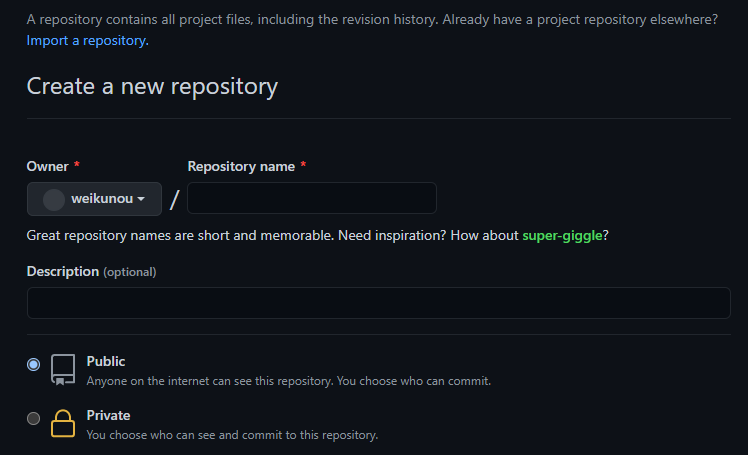
创建好之后,点击分支按钮,输入 source,创建一个新的分支,用于存储源文件。
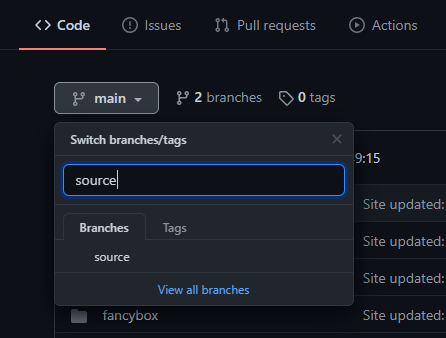
而默认的 main 分支是用来存储发布后的静态页面文件的。
安装
Git 官网: https://git-scm.com/
Node.js 官网:https://nodejs.org/zh-cn/
SSH Key
这个是用来提交代码到远程仓库的密钥,可以安全地将本地文件上传到 Github 服务器。
打开 Git Bash,输入如下代码,先检查一下本机是否已经有 SSH Key:
1 | |
如果提示 No such file or directory 则说明没有 SSH Key。
那么,输入如下代码创建 SSH Key:
1 | |
如果保持默认设置,可以直接连续按回车键。完成配置后,打开 C 盘里的用户文件夹,可以看到一个 .ssh 的文件夹,用文本编辑器打开 id_rsa.pub,复制所有的内容。
回到 Github 主页,点击右上角的头像,点击 Settings,进入设置页面,找到 SSH and GPG keys,点击 New SSH key 按钮,Title 可以随意起,把复制的内容粘贴到 Key 的文本框内,最后点击 Add SSH key。
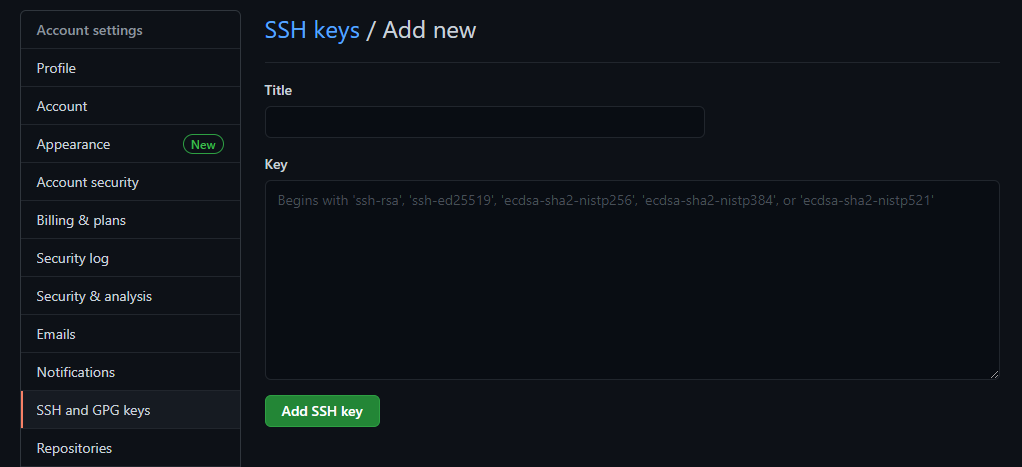
然后,测试一下是否配置成功。回到 Git Bash 面板,输入代码:
1 | |
如果有提示
1 | |
就说明已经配置成功了。
另外,还需要配置一下 Git 的用户名和邮箱,用来记录每次提交代码的人是谁。
1 | |
Hexo
安装
在 Git Bash 窗口(或者 cmd 命令提示符窗口),输入
1 | |
就安装好了 Hexo。
使用
在电脑的某个盘上准备好要存放 Hexo 的文件夹,比如 myblog。
然后在 Git Bash 窗口下转到目录,比如 D 盘上的 Projects 文件夹下的 myblog 子文件夹。
1 | |
然后执行初始化命令。如果文件夹不是空的,则会报错,需要保持 myblog 是一个空文件夹。
1 | |
此时 myblog 文件夹下就有了一些文件。耐心等待一段时间,Hexo 会自动安装 node_modules 依赖包,如果没有发现这个文件夹,那么可以输入
1 | |
手动安装 node_modules 依赖包。
接下来,执行
1 | |
启动服务,然后打开浏览器,在地址栏输入 http:// localhost:4000/ 即可在本地预览网站。
写作
执行
1 | |
hexo 会在 source/_posts 文件夹下生成一个新的 About-me.md 文件,打开这个文件,就可以开始写作啦。
这里推荐一款 Markdown 写作软件,Typora。
上传
安装一个插件
1 | |
用文本编辑器打开 Hexo 文件夹下的 _config.yml,在最下面的 deploy 参数下,填写远程仓库的名称和分支。
1 | |
执行命令
1 | |
就将项目发布成静态页面并上传到 Github 项目的 main 分支下了。
现在,只要在浏览器输入
1 | |
就可以访问个人网站啦。